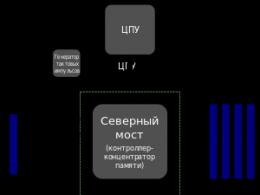Jak edytować chroniony plik programu Excel. Jak odblokować arkusz Excela, jeśli zapomniałeś hasła? Powiedz znajomym w sieciach społecznościowych
Wielu umieszcza hasła w niektórych dokumentach. Jeśli plik nie był używany przez długi czas, tajne słowo może zostać zapomniane. Nie zawsze można go zapamiętać, ale nadal istnieją sposoby, dzięki którym będzie można otworzyć dokument.
Zastanów się, jak możesz usunąć hasło z pliku Excel.
Usuwanie hasła z pliku Excel za pomocą skryptu
Możesz otworzyć dokument chroniony hasłem za pomocą bezpłatnego skryptu VBA Excel Password Remover. Po pobraniu programu musisz go uruchomić. Narzędzie zostanie natychmiast osadzone w programie Excel, co spowoduje wyświetlenie na ekranie komunikatu o uruchomieniu makra. Możesz go bezpiecznie uruchomić, po czym powinieneś otworzyć plik chroniony hasłem i wybrać "Straxx" z menu Excela.
Ważne jest, aby skrypt nie próbował złamać hasła Excela poprzez wybieranie losowych fraz, wyłącza wywołanie ochrony w dokumencie od środka, co jest znacznie prostsze. Cała procedura trwa około 2 minut.
Ręczne usuwanie hasła z dokumentu Excel
Możesz usunąć hasło w pliku Excel i ręcznie.
- Aby to zrobić, musisz otworzyć dokument, przejść do zakładki „Plik”, wybrać element „Szczegóły”, a następnie na otwartej liście nagłówek „Uprawnienia”.
- W nowym oknie kliknij „Zaszyfruj hasłem”, po czym otworzy się okno, w którym zostanie wyświetlone wcześniej wpisane hasło. Musisz go usunąć i kliknąć przycisk OK.
- Zamknij dokument. Aplikacja zapyta, czy chcesz zapisać zmiany, musisz kliknąć przycisk „Tak”.
- Uruchom dokument ponownie, a zobaczysz, że Excel nie wymaga podawania hasła.
Jak złamać hasło w programie Excel: łatwy sposób
Czasami zdarza się, że pracujemy nad ważnymi dokumentami i nie chcemy, aby ktokolwiek je widział. A przynajmniej zabraniamy edytowania treści bez naszej wiedzy. Ale, jak pokazuje praktyka, jeśli takie pliki nie będą otwierane przez dłuższy czas, sam właściciel może zapomnieć o kodzie dostępu. W tym artykule przyjrzymy się, jak usunąć ochronę z arkusza w Edytor Excel bez znajomości hasła.
Nie chodzi o włamywanie się do cudzych dokumentów. Będziemy pracować z tym, co jest na naszym komputerze.
Po otwarciu chronionego dokumentu zobaczysz następujące informacje.
Pasek narzędzi będzie nieaktywny. Modyfikacja plików i prawie wszystkie funkcje nie są dostępne. Spróbuj kliknąć gdzieś i wpisać coś na klawiaturze.
Wybrana komórka będzie nieaktywna i nie będzie możliwa edycja. W takim przypadku pojawi się następujący błąd.
Aby odblokować dokument w Excelu, musisz wykonać następujące kroki.
- Kliknij pozycję menu „Plik”.
- W wyświetlonym oknie kliknij link „Nie chroń”.
- Zaraz po tym zostaniesz poproszony o podanie hasła. Jeśli go nie znasz, nie będziesz w stanie usunąć ochrony.
Podobne okno można również wywołać z innego menu. Aby to zrobić, musisz wykonać kilka prostych kroków.
- Przejdź do zakładki „Przegląd” i kliknij przycisk „Nie chroń arkusza”.
- Wynik będzie dokładnie taki sam.
W tym przypadku książka jest czytelna, ale nie można niczego zmienić. Warto zauważyć, że czasami, jeśli maksymalna ochrona plików nie jest ustawiona, Excel pozwala na skopiowanie zawartości komórek.
Spróbuj wybrać coś i naciśnij skrót klawiaturowy Ctrl + C . Aktywny zakres zostanie natychmiast wyróżniony kropkowaną ramką. Oznacza to, że możliwość kopiowania nie jest wyłączona.
otwarty nowy dokument i naciśnij klawisze Ctrl + V . Dane zostaną przesłane idealnie, a do tego nie musisz niczego włamywać.
Jak usunąć ochronę w programie Excel 2003
Opisane powyżej kroki są odpowiednie dla nowych wersji programu Excel. W starym stylu zasada działania jest nieco inna. Po otwarciu pliku wiele funkcji również będzie niedostępnych.
Aby usunąć blokadę, musisz wykonać następujące kroki.
- Kliknij pozycję menu „Serwis”.
- Następnie wybierz „Chroń”.
- Następnie - „Usuń ochronę arkusza”.
- Zaraz po tym zostaniesz poproszony o wprowadzenie klucza bezpieczeństwa.
Jak usunąć hasło?
Niezależnie od tego, czy próbujesz włamać się do cudzego dokumentu, czy otworzyć własny stary plik- w każdym razie musisz zrobić to samo. Dla programu nie ma różnicy i nie rozumie, kto jest właścicielem. W końcu próbujesz ominąć ochronę.
W rzeczywistości wszystko jest bardzo proste. Aby to zrobić, wykonaj następujące kroki.
- Najprawdopodobniej Twój system operacyjny nie wyświetla rozszerzeń plików. Aby je włączyć, wykonaj kilka prostych kroków:
- Otwórz Eksplorator plików.
- Kliknij kartę „Widok”.
- Umieść znacznik wyboru obok odpowiedniej pozycji.
- Następnie zmień rozszerzenie pliku z XLSX na ZIP.
- Aby to zrobić, kliknij plik i naciśnij klawisz F2. Po zmianie końca dokumentu i naciśnięciu przycisku Enter pojawi się następujące okno. Kliknij przycisk „Tak”.
- Twój plik ma teraz nową ikonę, ponieważ System Windows myśli, że to archiwum.
- Otwórz ten plik (ale nie rozpakowuj!). Przejdź do folderu „xl”.
- Następnie do "arkuszy roboczych".
- W tym folderze pojawi się lista plików dla każdego arkusza. Kliknij go myszą i przeciągnij do eksploratora.
- Następnie kliknij prawym przyciskiem myszy ten plik. Wybierz „Edytuj” z menu, które się pojawi.
- W rezultacie pojawi się następujące okno.
- Naciśnij skrót klawiaturowy Ctrl + F . Wpisz tam słowo „sheetProtection”. Następnie kliknij przycisk „Znajdź następny”.
- Jeśli plik zostanie zapisany w edytorze Excel 2013 lub 2016, zobaczysz następujące.
- W programie z 2007 roku ten znacznik jest znacznie krótszy, a typ szyfrowania prostszy.
- Usuń wszystko zawarte w tagu sheetProtection. W przypadku przykładu musisz usunąć ten kawałek.
- Następnie zapisz dokument, naciskając klawisze skrótu Ctrl + S . Przenosimy ten plik z powrotem (z eksploratora do archiwizatora).
Składnik pakietu biurowego - Microsoft Excel przez długi czas i całkiem zasłużenie stał się głównym narzędziem w obszarach biznesowych. Najaktywniej korzystają z niego księgowi, kosztorysanci, matematycy i biznesmeni.
Wiele osób, aby chronić swoje obliczenia przed osobami postronnymi, umieszcza ochronę w skoroszycie programu Excel lub chroni osobny arkusz. Jeśli jest to informacja przeznaczona tylko dla właściciela, nie ma problemów. Ale częściej jest przeznaczony do pracy pracowników firmy. Plik wysyłany jest pocztą, zapominając o usunięciu zabezpieczenia lub nie ostrzegając adresata o istnieniu takiego arkusza w pliku.
Praca z Excelem 2003
Zadaniem jest dodanie listy na stronie. Przy próbie wpisania kolejnego numeru seryjnego pojawia się komunikat: komórka lub wykres jest chroniony przed zmianami.
Plan działania jest podpowiadany przez sam Excel. Podążamy ścieżką: Usługa → Ochrona → Odblokuj arkusz. 
Praca z Excelem 2007, 2010
W ta opcja Excel ma inne menu, zamiast "Narzędzia" jest używane: "Przegląd" → "Odbezpiecz arkusz" (grupa "Zmiany").
Ważny! Pozycja „Unprotect sheet” jest aktywna, jeśli jest chroniona. W przypadku 2007 lub 2010 - zainstalowany dostęp ogólny do skoroszytu, który ma zostać anulowany.
Zresetuj hasło chronionego arkusza
Jeśli wysłałeś plik Excel, w którym arkusz jest chroniony hasłem, a właściciel jest niedostępny lub, banalnie, zapomniałeś hasła. Jedynym zadaniem przed użytkownikiem jest zresetowanie hasła, aby móc pracować z tą stroną.
Robią to:
- Korzystanie z dodatków.
- Korzystanie z archiwizatora i notatnika.
Znajdujemy i instalujemy makro, które wykonuje nasze zadanie.
Instalacja dodatku
- Pobrane makro (dodatek) jest umieszczane w folderze Addins (domyślny folder makr).
- Idziemy ścieżką Narzędzia → dodatki → przegląd.
- Wybierz żądany plik.
- Instalujemy.
Makro jest uruchamiane na ścieżce z klauzuli 2. ustawienia makr. Usuwamy ochronę, resetując hasło do aktywnego arkusza.
Po uruchomieniu wydaje się, że program się zawiesił, ponieważ proces trwa około dwóch minut, po czym otrzymamy komunikat.
Korzystanie z archiwizatora i notatnika
Ważny! Ta metoda możliwe tylko dla plików xlsx. Tych. pliki utworzone w wersjach późniejszych niż 2003. Alternatywnie można ponownie zapisać plik w nowszej wersji.
Procedura:
- Otwórz za pomocą istniejącego archiwizatora, na przykład WinRar.
- Wśród plików archiwum będzie sheet1.xml. Otwórzmy to dowolnym Edytor tekstu(na przykład notatnik).
- Znajdź arkusz tekstowy Hasło zabezpieczające.
- Usuń wartość hasła (zawartą w cudzysłowie).
- Lub użyj tej wartości jako hasła do ochrony arkusza.
Jeśli wskazówki zawarte w artykule nie pomogły Ci lub masz pytanie dotyczące produktów Windows lub Microsoft, skontaktuj się z nami. Razem postaramy się znaleźć odpowiedź.
Aby chronić dane zarówno przed niepowołanymi osobami, jak i przed własnymi przypadkowymi działaniami, użytkownicy mogą ustawić ochronę na dokumentach Excel. Niestety nie wszyscy wiedzą, jak usunąć taką ochronę, aby uzyskać dostęp do informacji, w tym możliwość ich edycji. A co, jeśli plik został otrzymany od innego użytkownika, który zapomniał podać nam hasła, lub przypadkowo zapomnieliśmy (zgubiliśmy) je? Przyjrzyjmy się bliżej.
Zauważ, że blokowanie Dokument Excel Są dwa sposoby: zabezpieczyć kartkę lub książkę. W związku z tym, jakie działania należy podjąć, aby go odblokować, będą zależeć od tego.
Usunięcie zabezpieczenia z prześcieradła
Hasło ochrony można ustawić nie tylko dla całego dokumentu, ale także dla konkretnego arkusza. W takim przypadku użytkownik będzie mógł zobaczyć zawartość arkusza, ale nie będzie mógł edytować informacji.

Aby usunąć ochronę arkusza, wykonaj następujące kroki:

Zmień kod pliku, aby usunąć ochronę arkusza
Ta metoda jest potrzebna w przypadkach, gdy hasło zostało utracone lub nie zostało przesłane wraz z plikiem od innego użytkownika. Działa tylko dla tych dokumentów, które są chronione na poziomie pojedynczych kartek, a nie całej księgi, bo. musimy wejść do menu "Plik", co nie jest możliwe przy ochronie hasłem całego dokumentu.
Aby usunąć ochronę, musisz wykonać następującą sekwencję działań:
- Przejdź od razu do kroku 4, jeśli rozszerzenie pliku to XLSX (skoroszyt programu Excel). Jeśli format dokumentu to XLS (skoroszyt programu Excel 97-2003), musisz go najpierw ponownie zapisać za pomocą pożądane rozszerzenie. Aby to zrobić, przejdź do menu "Plik".

- Wybierz z listy po lewej "Zapisz jako", a następnie w prawej części okna kliknij przycisk "Recenzja".

- W wyświetlonym oknie wybierz dowolne dogodne miejsce do zapisania pliku, ustaw format „Książka Excela” i kliknij OK.

- Otwieramy się w poszukiwacz folder dokumentów w Format XLSX(właśnie zapisany lub pierwotnie dostępny). Aby włączyć rozszerzenia plików, przejdź do zakładki "Pogląd", gdzie włączamy żądaną opcję w grupie narzędzi „Pokaż lub ukryj”.
 Notatka: czynności w tym kroku i poniżej w systemie operacyjnym są opisane na Przykład Windows 10.
Notatka: czynności w tym kroku i poniżej w systemie operacyjnym są opisane na Przykład Windows 10. - Kliknij dokument prawym przyciskiem myszy i na liście, która się otworzy, kliknij polecenie "Przemianować"(lub możesz po prostu nacisnąć klawisz F2, po wybraniu pliku).

- Zamiast rozszerzenia xlsx pisać "zamek błyskawiczny" i potwierdź zmianę.

- Teraz system zidentyfikuje plik jako archiwum, którego zawartość można otworzyć, klikając dwukrotnie lewym przyciskiem myszy.

- W otwartym folderze przejdź do katalogu „xl”, następnie - „arkusze”. Tutaj widzimy pliki w formacie XML, który zawiera informacje o arkuszach. Możesz je otworzyć za pomocą zwykłego notatnik.
 Notatka: w systemie Windows 10 można przypisać domyślny program według typu pliku w ustawieniach systemu (uruchamiany przez naciśnięcie klawiszy Wygraj+I), w rozdziale "Aplikacje", następnie - „Aplikacje domyślne” – "Wybór standardowe aplikacje dla typów plików”.
Notatka: w systemie Windows 10 można przypisać domyślny program według typu pliku w ustawieniach systemu (uruchamiany przez naciśnięcie klawiszy Wygraj+I), w rozdziale "Aplikacje", następnie - „Aplikacje domyślne” – "Wybór standardowe aplikacje dla typów plików”.
- Po pomyślnym otwarciu pliku musimy znaleźć frazę w jego zawartości „Ochrona arkusza”. W tym celu skorzystamy z wyszukiwania, które można uruchomić zarówno za pomocą menu "Edytować"(ustęp "Odnaleźć") lub naciskając kombinację klawiszy Ctrl+f.

- Wpisz żądaną frazę i naciśnij przycisk "Znajdź następny".

- Po znalezieniu pożądanego dopasowania okno wyszukiwania można zamknąć.

- Usuwamy frazę i wszystko, co z nią związane (między tagami otwierającymi i zamykającymi).

- W menu "Plik" wybierz drużynę "Zapisz jako"(lub naciśnij skrót klawiaturowy Ctrl+Shift+S).

- Natychmiastowe zapisanie dokumentu w archiwum nie zadziała. Dlatego robimy to w innym dogodnym dla nas miejscu na komputerze, nie zmieniając nazwy i nie podając rozszerzenia "xml"(należy wybrać typ pliku - "Wszystkie pliki").

- Skopiuj nowo utworzony plik do folderu „arkusze” nasze archiwum (z wymianą oryginału).
 Notatka: nagrywać „Ochrona arkusza” obecne we wszystkich plikach arkuszy chronionych hasłem. Dlatego opisane powyżej czynności dotyczące znajdowania i usuwania są wykonywane ze wszystkimi innymi plikami. XML w folderze „arkusze”.
Notatka: nagrywać „Ochrona arkusza” obecne we wszystkich plikach arkuszy chronionych hasłem. Dlatego opisane powyżej czynności dotyczące znajdowania i usuwania są wykonywane ze wszystkimi innymi plikami. XML w folderze „arkusze”. - Ponownie przechodzimy do folderu zawierającego nasze archiwum i zmieniamy z powrotem rozszerzenie z "zamek błyskawiczny" na xlsx zmieniając nazwę.

- Teraz możesz otworzyć plik i bezpiecznie go edytować. Nie musisz wprowadzać hasła, aby wyłączyć ochronę.

Zewnętrzne narzędzia do usuwania haseł
Do usunięcia hasła możesz użyć programów innych firm. Jednocześnie warto pamiętać o możliwym ryzyku związanym z pobieraniem, instalacją i używaniem niestandardowych narzędzi. system operacyjny oraz Programy Excel.
Jeśli jednak zdecydujesz się skorzystać z tej okazji, możesz zwrócić uwagę na wystarczająco popularny program Odzyskiwanie hasła do biura Accent .
Łączyć z oficjalna strona z programem: https://passwordrecoverytools.com/office-password.asp .
Należy pamiętać, że aby uzyskać dostęp do wszystkich funkcji programu, należy zakupić licencję. Dostępna jest wersja demo do zapoznania się z aplikacją, jednak nie pozwala ona na usuwanie haseł.

Wniosek
Ochrona książki lub pojedynczego arkusza jest niezwykle przydatne funkcje Programy Excel, gdy trzeba chronić informacje przed nieautoryzowanymi osobami lub na przykład zabezpieczyć się przed przypadkowymi zmianami ważnych danych tylko do odczytu. Ale czasami pojawia się odwrotna potrzeba - aby usunąć wcześniej zainstalowaną ochronę. Można to zrobić na różne sposoby, w zależności od sposobu instalacji. A nawet jeśli zapomniałeś hasła, zamek można usunąć, jednak tylko wtedy, gdy kod został ustawiony dla poszczególnych kartek, a nie dla całej książki.
Jeśli hasło do odblokowania arkusza nie jest znane (zapomniałem lub zgubiłem z innego powodu),nie chronić arkusz excel jest to możliwe przy pomocy dodatku (makro), ale jeśli znane jest hasło, to standardowo ochrona jest usuwana przy użyciu Excela. Przyjrzyjmy się bliżej, jak usunąć ochronę arkusza w programie Excel.
Uwaga! Przed przystąpieniem do usuwania ochrony arkusza programu Excel upewnij się, że na karcie Edycja pole Zezwalaj wielu użytkownikom na jednoczesne modyfikowanie pliku nie jest zaznaczone. Jeśli to pole jest zaznaczone, przyciski "Chroń arkusz", "Chroń książkę", "Odblokuj arkusz", "Odblokuj książkę" będą nieaktywne! Aby sprawdzić, czy to pole wyboru jest zaznaczone, należy przejść do pozycji menu Narzędzia / Dostęp do książki ... (jeśli pracujesz w Excel 2003) lub do zakładki "Recenzja", w grupie "Zmiany" kliknij przycisk „Dostęp do książki” (jeśli pracujesz w programie Excel 2007 lub Excel 2010).
Jak usunąć ochronę arkusza kalkulacyjnego w programie Excel 2003?
Aby usunąć ochronę arkusza w programie Excel 2003, wybierz pozycję menu Narzędzia/Ochrona/Odbezpiecz arkusz...
Jeśli do ochrony arkusza użyto hasła, podczas usuwania ochrony arkusza zostanie wyświetlone okno dialogowe Usuń ochronę arkusza z monitem o wprowadzenie hasła w celu usunięcia ochrony arkusza. Jeśli hasło zostanie wprowadzone poprawnie, ochrona arkusza zostanie usunięta.
Jak usunąć ochronę arkusza roboczego w programie Excel 2007?
Odbezpieczenie arkusza programu Excel 2007 odbywa się na karcie Recenzja, klikając przycisk Nie chroń arkusza.

Gdy wyłączysz ochronę arkusza w programie Excel, może pojawić się okno dialogowe z prośbą o wprowadzenie hasła. Jeśli to wiesz, wszystko jest w porządku, wprowadź to i ochrona zostanie usunięta.
Jak usunąć ochronę arkusza w programie Excel 2010?
Możesz usunąć ochronę arkusza Excela w tej wersji aplikacji w taki sam sposób, jak to zrobiono w Excelu Poprzednia wersja. Przejdź do zakładki „Recenzja” i w grupie „Zmiany” kliknij przycisk „Nie chroń arkusza”.

W razie potrzeby wprowadź hasło.
Jak odblokować arkusz Excela bez znajomości hasła?
Mogą wystąpić sytuacje, w których zapomniałeś wcześniej wprowadzonego hasła, aby chronić arkusz przed zmianami przez użytkowników, a arkusz ponownie musi wprowadzić zmiany. Odzyskiwanie hasła w Excelu w takich przypadkach można zredukować do usuń hasło z arkusza Excel a następnie ustawienie nowego hasła. Możesz to również szybko zrobić, korzystając z dodatku do programu Excel.
Dodatek można łatwo zainstalować, po czym w menu Excela pojawia się dodatkowy przycisk do uruchomienia programu (makro). Po uruchomieniu makra pojawia się okno dialogowe, w którym użytkownik może wybrać żądany tryb praca.
Dodatek umożliwia:
1. Wprowadź hasło w oknie dialogowym i usuń ochronę aktywnego arkusza roboczego;
2. Wprowadź hasło w oknie dialogowym i jednocześnie odblokuj wszystkie arkusze skoroszytu;
3. Odbierz Zapomniane hasło i usuń ochronę aktywnego arkusza roboczego, wybierając opcję „Resetuj hasło” (zgadywanie hasła o dowolnej złożoności w ciągu 2-3 minut);
4. Wybierając hasła, usuń ochronę wszystkich arkuszy skoroszytu (czas pracy zależy od liczby chronionych arkuszy w skoroszycie).


Jak odbezpieczyć wszystkie arkusze Excela?
Usunięcie ochrony arkuszy roboczych może być żmudne i czasochłonne, jeśli skoroszyt zawiera wiele chronionych arkuszy i często musi być odbezpieczany, a następnie ponownie instalowany. standardowa zdolność, co pozwala na natychmiastowe usunięcie i zainstalowanie ochrony na wszystkich arkuszach skoroszytu w programie Excel nie. Możesz zaimplementować tę funkcję za pomocą VBA - wbudowanego w aplikacje Microsoft Office język programowania. Jeśli ochrona jest usuwana i ustawiana wystarczająco często, a skoroszyty zawierają kilka arkuszy, możesz zautomatyzować operację za pomocą dodatków do programu Excel, podczas gdy program (makro) przejdzie przez wszystkie arkusze skoroszytu i usunie ochronę przed zmianami.
Szybkie usunięcie ochrony ze wszystkich arkuszy na raz lub selektywne usunięcie ochrony tylko z tych arkuszy skoroszytu, które są określone przez użytkownika, w przypadku gdy wszystkie hasła są znane użytkownikowi, można wykonać za pomocą dodatku, okno dialogowe, które pokazano poniżej.